《米侠浏览器》清除历史记录的操作方法,会在浏览器中留下我们的浏览痕迹,这些浏览痕迹会被浏览器放在历史记录当中。我们担心历史记录当中有我们的隐私信息,所以我们想要清除浏览器的历史记录。那么如何清除米侠浏览器的历史记录呢?
1、打开米侠浏览器,如图所示。
2、点击下方“三条杠”的图标,如图所示。
3、点击“设置”,如图所示。
4、点击“隐私”,如图所示。
5、点击“清空历史记录”,如图所示。
6、点击确定即可,如图所示。
《米侠浏览器》设置主页背景的操作方法,可以设置自己喜欢的主页背景,下面整理介绍了方法步骤。 米侠浏览器都是默认的背景,有些用户觉得不够个性化,想要设置成自己想要的背景主页。
1、若是大家想要在米侠浏览器中设置主页背景的话,那么就应该要先点击下方横杠按钮,从功能列表中找到“设置”功能并点击进入页面,如图所示。
2、接下来在用户进入了设置页面后,就可以直接选择“设置主页背景”选项,来选择手机相册中的图片进行设置了,如图所示。
3、这样一来,大家在下方点击“使用”按钮,就可以成功的设置浏览器主页背景,图片比例不合适的话还可以重减哦,如图所示。
《米侠浏览器》安装嗅探的操作方法,在这款浏览器中,我们可以搜索各种内容进行阅读,这里还有非常多的功能可以使用,你还可以在这里安装各种软件,在米线浏览器中有一款非常好用的软件是嗅探,那么我们应该如何在米侠浏览器中安装嗅探这款软件呢?
1、打开米侠浏览器,如下图,看到中间三横
2、点击中间三横,如下图,看到更多
3、点击更多,如下图,点击嗅探,这样就可以用嗅探了,进入到米侠浏览器嗅探功能
网络通讯
42.70MB
媒体音乐
34.24MB
时尚购物
34.09MB
金融理财
46.43MB
小说阅读
69.30MB
成长教育
111.39MB
住宿驿站
27.77MB
41.54MB
摄影美学
41.66MB
棋牌扑克
211.83MB
角色扮演
268.20MB
休闲益智
45.91MB
145.30MB
73.84MB
141.71MB
传奇三国
201.42MB
85.64MB
战争塔防
68.28MB
渝ICP备20008086号-39 违法和不良信息举报/未成年人举报:linglingyihcn@163.com
CopyRight©2003-2018 违法和不良信息举报(12377) All Right Reserved
《米侠浏览器》清除历史记录的操作方法
《米侠浏览器》清除历史记录的操作方法,会在浏览器中留下我们的浏览痕迹,这些浏览痕迹会被浏览器放在历史记录当中。我们担心历史记录当中有我们的隐私信息,所以我们想要清除浏览器的历史记录。那么如何清除米侠浏览器的历史记录呢?
清除米侠浏览器的历史记录教程
1、打开米侠浏览器,如图所示。
2、点击下方“三条杠”的图标,如图所示。
3、点击“设置”,如图所示。
4、点击“隐私”,如图所示。
5、点击“清空历史记录”,如图所示。
6、点击确定即可,如图所示。
《米侠浏览器》设置主页背景的操作方法
《米侠浏览器》设置主页背景的操作方法,可以设置自己喜欢的主页背景,下面整理介绍了方法步骤。 米侠浏览器都是默认的背景,有些用户觉得不够个性化,想要设置成自己想要的背景主页。
主页背景设置
1、若是大家想要在米侠浏览器中设置主页背景的话,那么就应该要先点击下方横杠按钮,从功能列表中找到“设置”功能并点击进入页面,如图所示。
2、接下来在用户进入了设置页面后,就可以直接选择“设置主页背景”选项,来选择手机相册中的图片进行设置了,如图所示。
3、这样一来,大家在下方点击“使用”按钮,就可以成功的设置浏览器主页背景,图片比例不合适的话还可以重减哦,如图所示。
《米侠浏览器》安装嗅探的操作方法
《米侠浏览器》安装嗅探的操作方法,在这款浏览器中,我们可以搜索各种内容进行阅读,这里还有非常多的功能可以使用,你还可以在这里安装各种软件,在米线浏览器中有一款非常好用的软件是嗅探,那么我们应该如何在米侠浏览器中安装嗅探这款软件呢?
嗅探
1、打开米侠浏览器,如下图,看到中间三横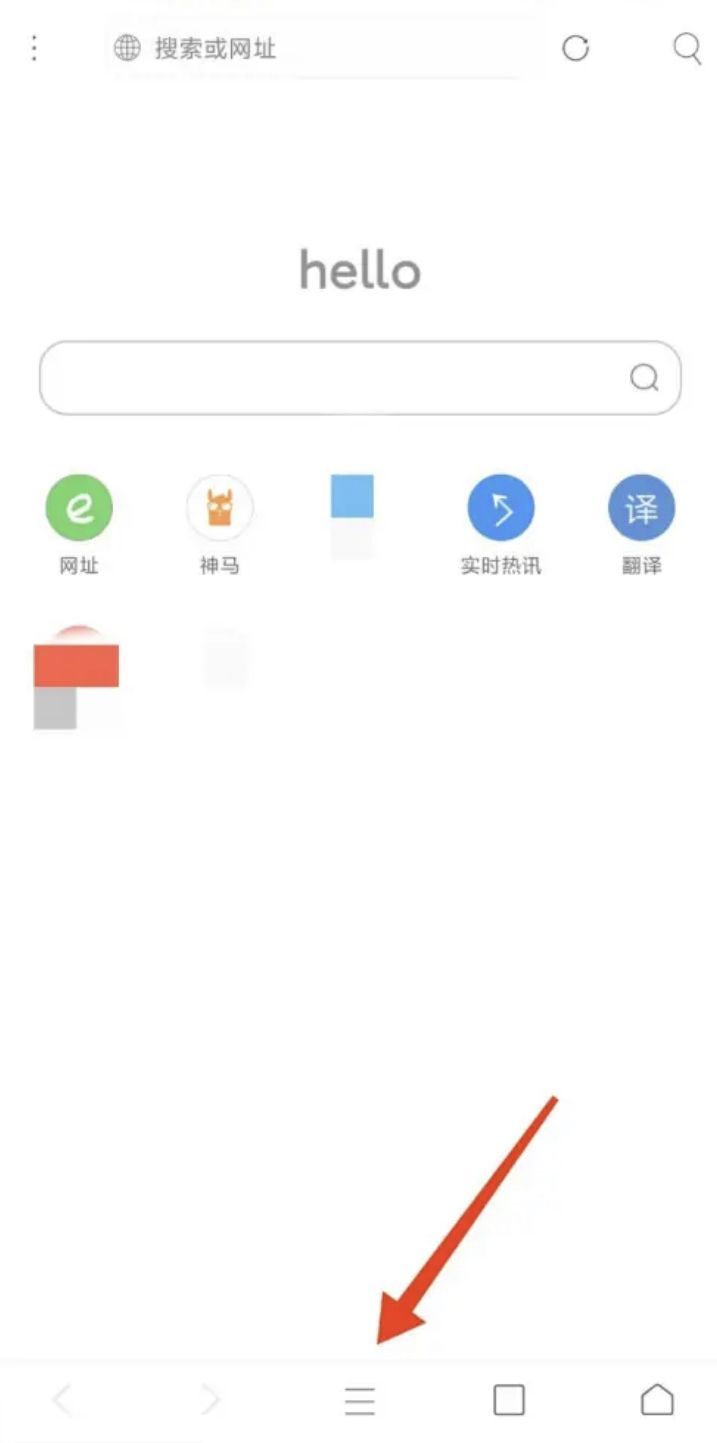
2、点击中间三横,如下图,看到更多
3、点击更多,如下图,点击嗅探,这样就可以用嗅探了,进入到米侠浏览器嗅探功能
网络通讯
42.70MB
媒体音乐
34.24MB
时尚购物
34.09MB
金融理财
46.43MB
小说阅读
69.30MB
成长教育
111.39MB
住宿驿站
27.77MB
成长教育
41.54MB
摄影美学
41.66MB
棋牌扑克
211.83MB
角色扮演
268.20MB
休闲益智
45.91MB
棋牌扑克
145.30MB
休闲益智
73.84MB
角色扮演
141.71MB
传奇三国
201.42MB
棋牌扑克
85.64MB
战争塔防
68.28MB